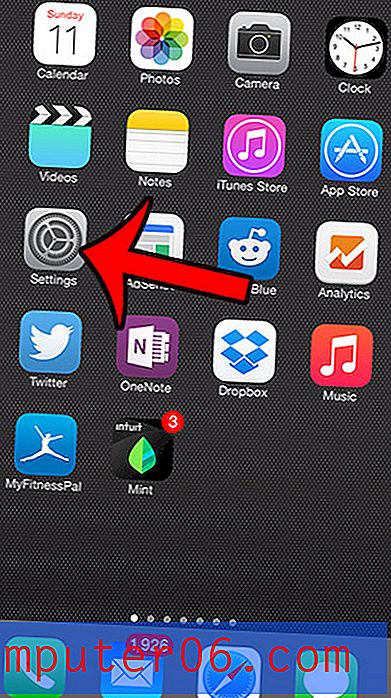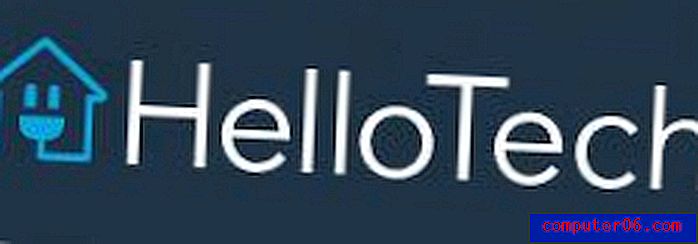Comment changer la couleur du quadrillage dans Excel 2013
Trouvez-vous qu'Excel 2013 est un peu fade? Bien qu'il n'y ait pas beaucoup d'options par défaut pour changer le thème du programme, vous pouvez prendre certaines mesures pour rendre le programme un peu plus gai pendant que vous y travaillez. L'une des façons de procéder consiste à modifier la couleur du quadrillage.
Les quadrillages sont les lignes verticales et horizontales qui séparent la feuille de calcul en cellules. Si vous ne les avez jamais modifiés, ils sont probablement gris. Mais vous pouvez suivre nos étapes ci-dessous et sélectionner une couleur différente pour le quadrillage dans votre feuille de calcul.
Utilisation d'une couleur de quadrillage différente dans Excel 2013
Notez que vos quadrillages ne s'imprimeront toujours pas par défaut. Vous devrez suivre les étapes de cet article pour que votre quadrillage s'imprime avec les données de votre feuille de calcul.
Étape 1: ouvrez Excel 2013.
Étape 2: cliquez sur l'onglet Fichier dans le coin supérieur gauche de la fenêtre.

Étape 3: cliquez sur le bouton Options dans la colonne à gauche de la fenêtre.

Étape 4: cliquez sur Avancé dans la colonne de gauche de la fenêtre Options Excel qui vient de s'ouvrir.
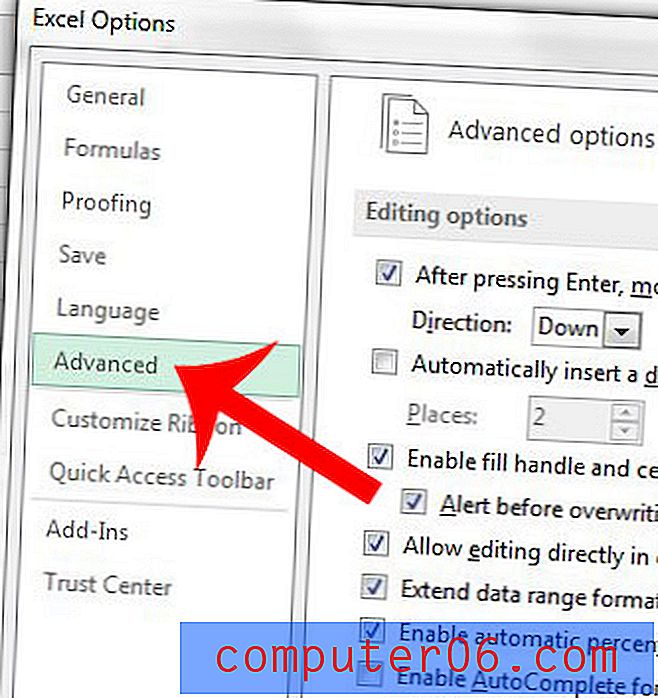
Étape 5: faites défiler la page jusqu'à la section Options d'affichage de cette feuille de calcul .
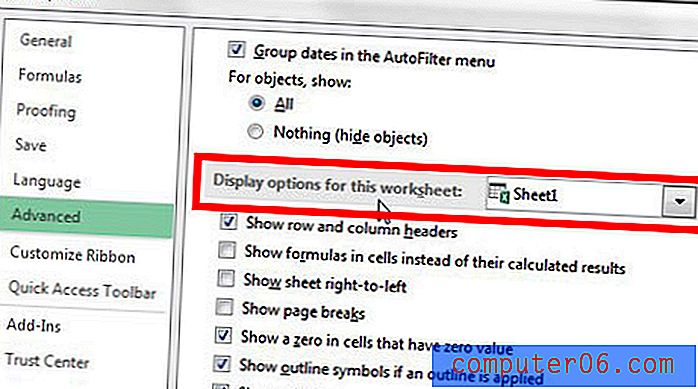
Étape 6: cliquez sur le bouton à droite de la couleur du quadrillage, puis cliquez sur la couleur que vous souhaitez utiliser. Vous pouvez ensuite cliquer sur le bouton OK au bas de la fenêtre pour enregistrer vos modifications.
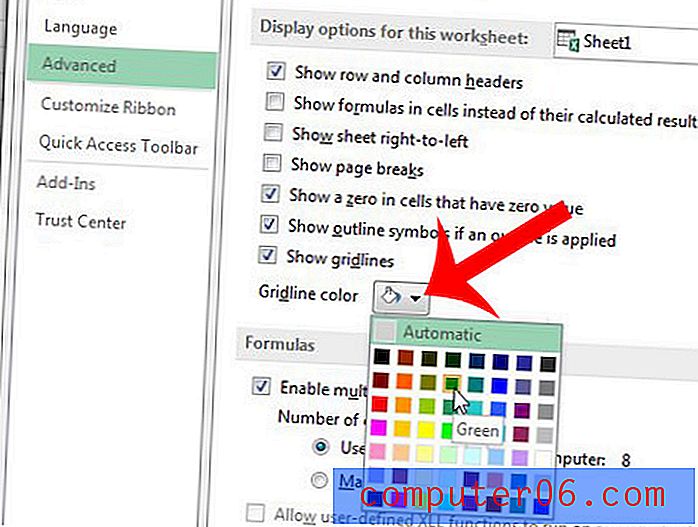
Avez-vous une ligne d'en-têtes que vous souhaitez imprimer sur chaque page de votre feuille de calcul Excel? Apprenez comment avec cet article et facilitez la lecture des fichiers Excel imprimés.